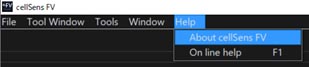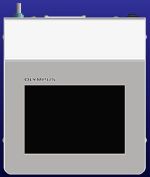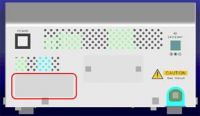Softwares cellSens FV Viewer y cellSens FV Desktop, versión 3.1.1 | Softwares cellSens FV Viewer y cellSens FV Desktop, versión 3.1.1Las imágenes adquiridas a través de los microscopios de escaneo láser FLUOVIEW™ FV4000, FV4000MPE, FV3000 y FVMPE-RS pueden ser revisadas con el software cellSens FV Viewer. Se admiten los formatos de archivo OIR, OIF, OIB y VSI. La función de exportación de archivos a formatos de archivo generales (BITMAP, JPEG, PNG, TIFF, AVI, MP4, OIF, OIB, FLUOVIEW Multi-TIFF) está disponible. Si cuenta con una licencia para el software cellSens FV Desktop, podrá acceder a funciones de visualización 3D, procesamiento y análisis de imágenes. Procedimiento de instalación1. Antes de la instalaciónEste software está regido por el ACUERDO DE LICENCIA DEL SOFTWARE cellSens FV. Antes de descargar el software, lea el ACUERDO DE LICENCIA DEL SOFTWARE cellSens FV. Cuando inicia la descarga, se asume automáticamente que ha aceptado este ACUERDO. 2. Confirmación de la versión actualizableSi ya usa el software cellSens FV Desktop, verifique si su software puede actualizarse a esta versión a través del procedimiento a continuación. 1) Inicie el software cellSens FV Desktop.
2) Seleccione la opción «About cellSens FV» (Información sobre cellSens FV) a partir del menú Help (Ayuda).
3) Confirme la versión actualizable en la ventana «About cellSens FV».
* La versión actualizable está determinada según el mensaje que aparece:
* Si su licencia en curso no es válida para actualizar el software a esta versión, compre la actualización que le permitirá pasar a la última versión (su versión en curso debe ser la versión 3.1.1 o posterior). 3. Requisitos del sistema
* Cuando el software cellSens FV y la opción de software de reducción del ruido TruAI son instalados de forma conjunta, la unidad RAM debe presentar una capacidad de 64 GB o más y la unidad gráfica debe ser NVIDIA RTXA4500 o de una de rendimiento superior.
* Determine la configuración de pantalla de Windows al 100 % para la visualización de textos, aplicaciones y otros elementos. 4. Procedimiento de descarga* Seleccione el archivo que desea descargar a partir del lado derecho de la página.
* Introduzca la información requerida para descargar el archivo.
5. Procedimiento de instalación1) Cierre todas las aplicaciones de software. 2) Descomprima el archivo .zip descargado. Guarde el archivo descomprimido en una ubicación de almacenamiento apropiada (escritorio, etc.) del (la) PC que usa. 3) Ejecute el archivo setup.exe de la carpeta DISK1 si cuenta con los derechos de administrador. 4) Inicie la instalación según las instrucciones que aparecen en la pantalla. * Si cuenta con una licencia para el software cellSens FV Desktop, actívela después de haberla instalado a través del procedimiento descrito en el documento «Procedimiento de activación de licencia para el software cellSens FV». 6. Desinstalación* Si tiene una licencia del software cellSens FV Desktop, asegúrese de desactivar la licencia antes de la desinstalación. De no desactivar la licencia antes de ejecutar la desinstalación, no podrá reactivar la licencia en otro(a) PC. El procedimiento para desactivar la licencia se encuentra en el documento «Procedimiento de activación de licencia para el software cellSens FV». 1) Cierre todas las aplicaciones de software. 2) Abra la ventana Settings (Configuración) a partir del menú de inicio, y haga clic en la opción Application (Aplicación). 3) Seleccione la opción «cellSens FV» a partir de la lista de la ventana Applications and functions (Aplicaciones y funciones); a continuación, haga clic en botón Uninstall (Desinstalar). Cuando aparezca el mensaje de confirmación, haga clic en el botón Yes (Sí). |
|
Sorry, this page is not
available in your country.